[Scan -> PC] Tuşunu Kullanarak Tarama Yapma
 |
|
Makineye bir belge yerleştirin ve
 (MF232wiçin (MF232wiçin  veya veya  ) tuşuna basın ve tarama hemen başlasın. Tarama türü (renkli veya siyah beyaz), belge için kaydetme hedefi ve diğer ayarlar bir düğmeye kaydedilebilir ve belgeler bu ayarlar kullanılarak taranabilir. Bu bölümde, ayarların bir düğmeye nasıl kaydedileceği ve bu düğme ile nasıl tarama yapılacağı açıklanmaktadır. ) tuşuna basın ve tarama hemen başlasın. Tarama türü (renkli veya siyah beyaz), belge için kaydetme hedefi ve diğer ayarlar bir düğmeye kaydedilebilir ve belgeler bu ayarlar kullanılarak taranabilir. Bu bölümde, ayarların bir düğmeye nasıl kaydedileceği ve bu düğme ile nasıl tarama yapılacağı açıklanmaktadır. |
Ayarlarınızı [Scan -> PC] Tuşuna Kaydetme
Taranan resimlerin kaydedildiği bilgisayarı ve taramanın türünü şuraya kaydedin:  (MF232w için
(MF232w için  veya
veya  ).
).
 (MF232w için
(MF232w için  veya
veya  ).
).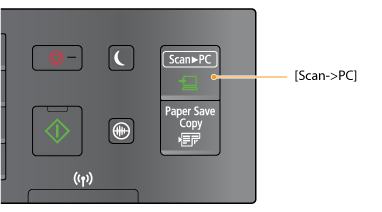
1
 tuşuna basın.
tuşuna basın.2
 /
/ tuşlarını kullanarak <Tarama Ayarları> seçeneğini belirleyin ve
tuşlarını kullanarak <Tarama Ayarları> seçeneğini belirleyin ve  tuşuna basın.
tuşuna basın.3
<Kısayol Tuşu Ayarları>  <Kaydet> öğelerini seçin.
<Kaydet> öğelerini seçin.
 <Kaydet> öğelerini seçin.
<Kaydet> öğelerini seçin.4
 tuşuna basın.
tuşuna basın.MF232w kullanıyorsanız ayarları atamak istediğiniz kısayol tuşunu seçin ve  tuşuna basın.
tuşuna basın.
 tuşuna basın.
tuşuna basın. MF232w / MF231 kullanıyorsanız ayarları atamak istediğiniz kısayol tuşunu seçin ve basın
MF232w / MF231 kullanıyorsanız ayarları atamak istediğiniz kısayol tuşunu seçin ve basın 5
Makine ve bilgisayar arasında kullanılan bağlantı türünü seçin ve  tuşuna basın.
tuşuna basın.
 tuşuna basın.
tuşuna basın.
 <Kapalı>
<Kapalı>Kayıtlı ayarları silmek için bu ayarı seçin.
 <USB Bağlantısı>
<USB Bağlantısı>Makine ve bilgisayar USB üzerinden bağlıysa bu ayarı seçin.
 <Ağ Bağlantısı> (MF244dw / MF232w)
<Ağ Bağlantısı> (MF244dw / MF232w)Makine ve bilgisayar bir ağ üzerinden bağlıysa bu ayarı seçin.
6
Hedef bilgisayarı seçin ve  tuşuna basın.
tuşuna basın.
 tuşuna basın.
tuşuna basın.5. adımda <USB Bağlantısı> seçtiyseniz bu ekran görüntülenmez.

7
Tarama türünü seçin ve  tuşuna basın.
tuşuna basın.
 tuşuna basın.
tuşuna basın.
|
Tarama türü
|
Renkli
|
Çözünürlük
|
Dosya biçimi
|
|
<Renkli Tarama>
|
Renkli
|
300 dpi
|
JPEG (Exif)
|
|
<S/B Tarama>
|
Siyah beyaz*1
|
300 dpi
|
PDF (aranabilir*2)
|
|
<Özel 1>
|
Renkli
|
300 dpi
|
JPEG (Exif)
|
|
<Özel 2>
|
Renkli
|
300 dpi
|
JPEG (Exif)
|
|
*1 Belgeler, arada gri gölgeler olmadan yalnızca siyah beyaz taranır.
*2 Belgedeki karakterlerin metin verisi olarak tarandığı ve bir bilgisayar kullanılarak metin araması yapılabilen PDF biçimidir.
|
|||

Ayarları değiştirmek için
Yukarıdaki tablodaki ayarların hepsi varsayılan fabrika ayarlarıdır. Ayarları MF Scan Utility (MF Tarama Yardımcı Programı) üzerinden değiştirebilirsiniz. Daha fazla bilgi için MF Scan Utility (MF Tarama Yardımcı Programı) içerisinde [Talimatlar] öğesini tıklatın.
Mac OS kullanıyorsanız bkz. ScanGear MF Kullanıcı Kılavuzu.
Kayıtlı Ayarları Denetleme

 <Tarama Ayarları>
<Tarama Ayarları> 

 <Kısayol Tuşu Ayarları>
<Kısayol Tuşu Ayarları> 

 <Hedefi Doğrula>
<Hedefi Doğrula> 

 Kısayol tuşunu seçin
Kısayol tuşunu seçin 


 Hedef bilgisayarın adı
Hedef bilgisayarın adı
Kaydetme hedefi olarak kaydedilen bilgisayarın adını gösterir.
 Tarama türü
Tarama türü
Ayarlanan tarama türünü gösterir.
[Scan -> PC] Tuşunu Kullanma
1
Belgeleri yerleştirin. Belgeleri Yerleştirme
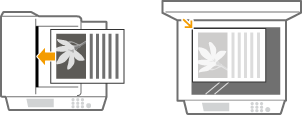
2
 (MF232w için
(MF232w için  veya
veya  ) tuşuna basın.
) tuşuna basın.Tuşa kaydedilen ayarları denetlemek için bkz. Kayıtlı Ayarları Denetleme.
Tarama başlar.
İptal etmek için 
 <Evet>
<Evet> 
 öğelerine basın.
öğelerine basın.

 <Evet>
<Evet> 
 öğelerine basın.
öğelerine basın.|
|
 |
|
|
|
|
ScanGear MF görüntülenirken tarama yapamazsınız. Taramadan önce ekranı kapatın.
|
|
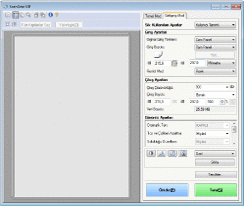 |
 1. Adımda besleyiciye belgeleri yerleştirirken (MF244dw)
1. Adımda besleyiciye belgeleri yerleştirirken (MF244dw)
Tarama tamamlandığında kaydetme hedefi klasörü bilgisayarda görüntülenir.
 1. Adımda plaka camına belgeleri yerleştirirken
1. Adımda plaka camına belgeleri yerleştirirken
Tarama tamamlandığında aşağıdaki prosedürü izleyin (dosya formatı PDF ise).
|
1
|
Taranacak ek belge sayfaları varsa, sonraki belgeyi plaka camına yerleştirin ve
 tuşuna basın. tuşuna basın.Tüm sayfaların taramasını bitirinceye kadar bu adımı tekrarlayın.
Taranacak yalnızca bir sayfa olduğunda, sonraki adıma ilerleyin.
|
|
2
|
 / / tuşlarını kullanarak <Trmayı Bitir> seçeneğini belirleyin ve tuşlarını kullanarak <Trmayı Bitir> seçeneğini belirleyin ve  tuşuna basın. tuşuna basın.Kaydetme hedefi klasörü bilgisayarda görüntülenir.
|
 |
Kaydetme hedefi klasörü hakkındaVarsayılan olarak taranan veriler [Belgelerim] klasörüne kaydedilir. Tarama tarihiyle adlandırılan bir alt klasör oluşturulur ve veriler bu klasöre kaydedilir.
MF Scan Utility (MF Tarama Yardımcı Programı) ekranından kaydetme hedefini değiştirebilirsiniz. Daha fazla bilgi için MF Scan Utility (MF Tarama Yardımcı Programı) içerisinde [Talimatlar] öğesini tıklatın.
|